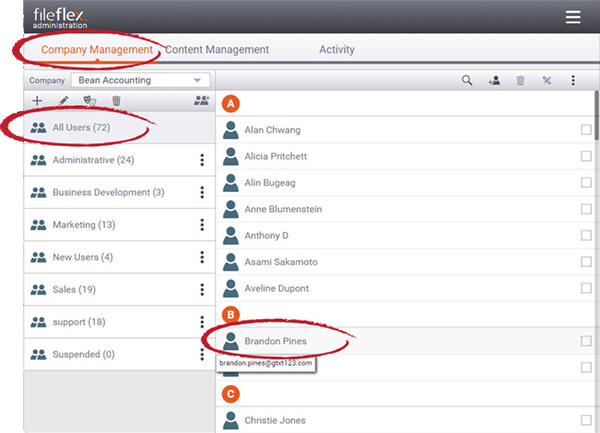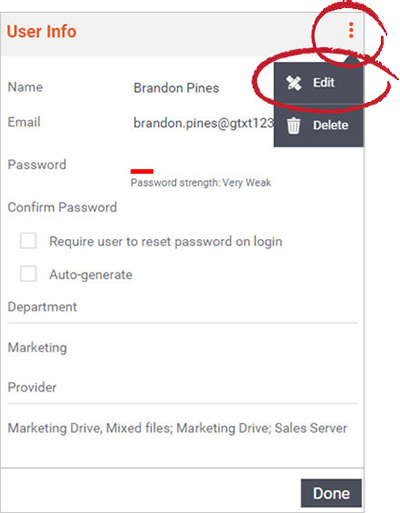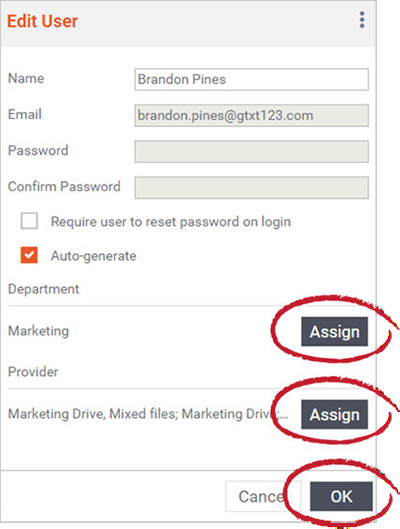...
| Sv translation | ||
|---|---|---|
| ||
1.[会社の管理] タブを開きます。 2.[部門のナビゲーション] ペインで、[すべてのユーザー] を選択します。 3.[表示] ペインで、ユーザーに移動して、権限またはコンテンツプロバイダーを調整します。 4.ユーザーの名前をクリックします。
5.[ユーザー情報] ダイアログで、右上のメニュー (3 つのドット) をクリックしてから、[編集] を選択します。または、編集するユーザーのチェックボックスを選択してから、表示ペインのアクティビティバーにある [ユーザーの編集] アイコンを選択することもできます。
6.権限セットを変更または追加するには、[部門] の下の [割り当て] ボタンを選択する必要があります。次に、そのユーザーが必要とする権限に一致する権限セットを持つ部門を追加します。一致する部門がない場合は、[新しい部門の作成] を選択して、そのユーザーに必要なロールとコンテンツプロバイダーを追加します。詳細については、「部門の追加」をご覧ください。 7.コンテンツソースを変更または追加するには、[プロバイダー] の下の [割り当て] ボタンを選択します。 8.[OK] をクリックします。 |
| Sv translation | ||
|---|---|---|
| ||
1. Abra la pestaña Administración de la empresa. 2. En el panel de navegación Departamento, seleccione Todos los usuarios. 3. En el panel de visualización, navegue hasta el usuario para ajustar sus permisos o proveedor de contenido. 4. Haga clic en el nombre del usuario.
5. En el cuadro de diálogo Información del usuario, haga clic en el menú superior derecho (3 puntos) y seleccione Editar. O bien, puede seleccionar la casilla de verificación del usuario a editar, seleccionar el icono Editar usuario en la barra de actividad del panel de visualización.
6. Para cambiar o añadir un conjunto de permisos, debe seleccionar el botón Asignar en Departamento. A continuación, añada el departamento que tenga el conjunto de permisos que coincida con los requisitos de dicho usuario. Si ningún departamento coincide, seleccione Crear nuevo departamento y añada los roles y proveedores de contenido que necesita para dicho usuario. Consulte Añadir departamentos. 7. Para cambiar o añadir una fuente de contenido, seleccione el botón Asignar en Proveedor. 8. Haga clic en OK. |